5 sätt att överföra bilder från dator till iPhone. Ladda ner foto till iPhone
Hallå. Nu ska jag hjälpa dig!
iPhone är en modern smartphone som hela tiden tvingar oss att lösa vissa problem. Till exempel uppstår frågor om eller med något som inte fungerar. Men idag ville vi överföra bilder från en dator till en iPhone. Och hur gör man det?
Lyckligtvis finns det människor som kan hjälpa dig, och i den här handledningen kommer vi att titta på 5 sätt att snabbt och enkelt ladda ner bilder från en dator till en iPhone. Välj vilken som helst! (och om du behöver göra det motsatta, överför bilder och videor från iPhone till dator, då).
1.iTunes
Att överföra bilder till iPhone med iTunes är standardsättet. Låt oss ta en titt på det först.
Först och främst måste vi förbereda bilderna som vi vill ladda upp till vår smartphone. För att göra detta, öppna avsnittet Dator och till vänster gå till mappen Bilder. Vi skapar en ny mapp inuti och släpper de bilderna där som senare kommer att behöva laddas upp till iPhone.
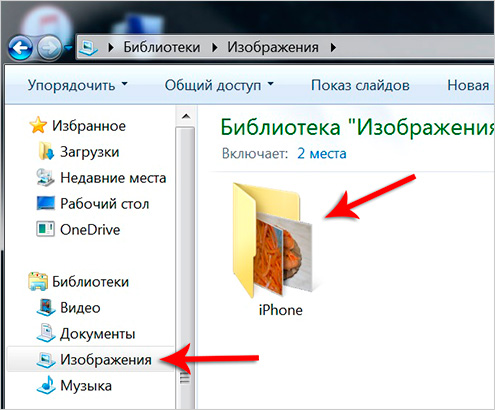
Nu ansluter vi iPhone till datorn med den inbyggda USB-kabeln och öppnar sedan iTunes-programmet.
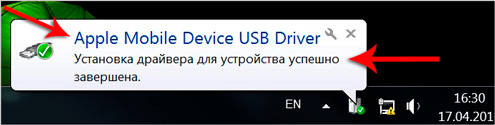
Just nu iiTunesdu måste följa några steg:
- hitta smarttelefonikonen i programmet (klicka på den)
- gå till avsnittet Foto
- markera rutan Synkronisera
- aktivera posten Valda mappar
- markera rutan på mappen som vi tidigare skapade och placerade bilden där
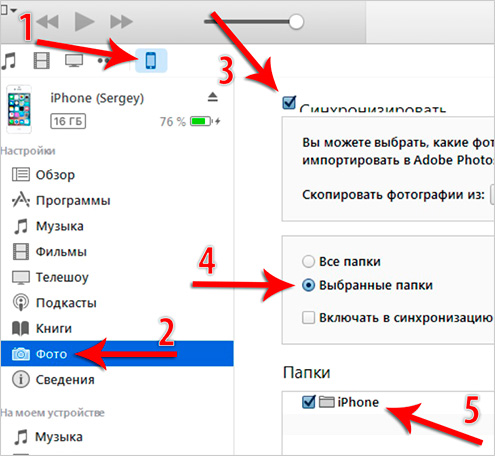
Det återstår att göra ändringarna och vänta ett par minuter tills bilderna laddas upp på iPhone.
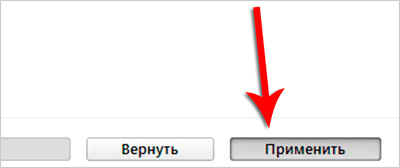
Vi kollar och ser den nya iPhone-mappen, och inuti bilderna kastade jag av mig.
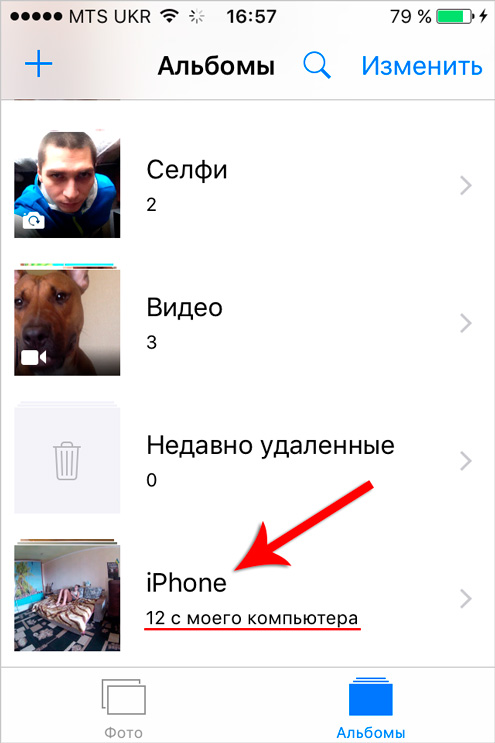
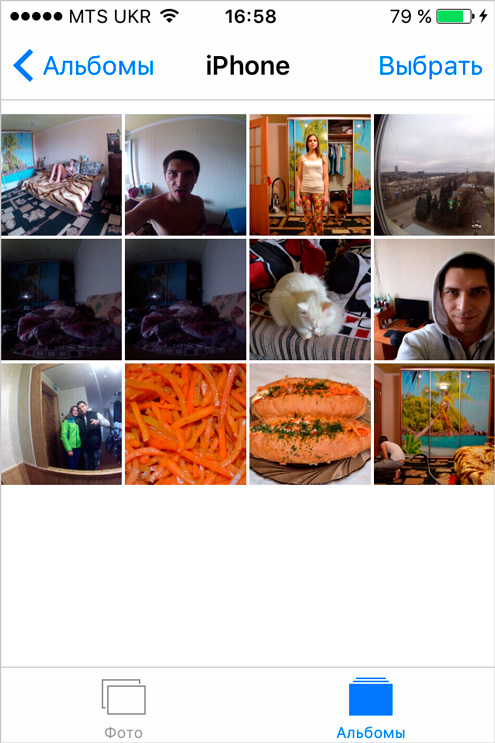
Jag uppmärksammar er på att vi inte kommer att kunna radera dessa bilder i iPhone. Du måste gå tillbaka till iTunes och avmarkera Synkronisera, och klicka sedan på Verkställ och först efter det kommer bilderna från iPhone att raderas.
För tillfället, om jag öppnar ett foto, ser jag inte papperskorgsikonen för borttagning. Det finns bara en knapp för att ställa in bilden som bakgrund.

Om du vill överföra bilder från en dator till en iPhone och sedan hantera dessa bilder på något sätt på din smartphone, måste du använda följande metod.
2. Yandex-skiva
Att använda Yandex disktjänst är ett bra sätt att skicka foton till din telefon. Vi kommer att behöva på vår dator och en liknande applikation på iPhone.
Skaffa dig dessa program om du inte redan har dem.
Nu, för att överföra bilder från en dator till en iPhone, måste vi öppna en mapp med alla bilder och kopiera dem.

Öppna sedan avsnittet Dator och hitta Yandex-diskikonen.

Skapa valfri mapp inuti, till exempel, Foto för iPhone och genom Infoga-funktionen, släpp alla foton där.
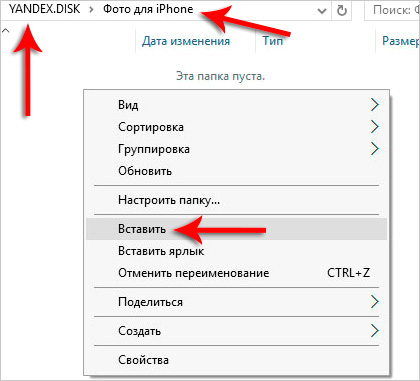
Låt oss nu gå vidare till telefonen. Wi-FI och starta Yandex Disk-applikationer.
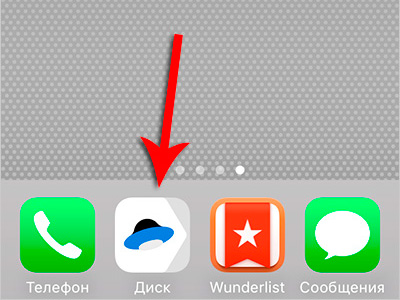
Inuti kommer våra mappar att uppdateras och en nysynkroniserad kommer att dyka upp. Vi kollar.
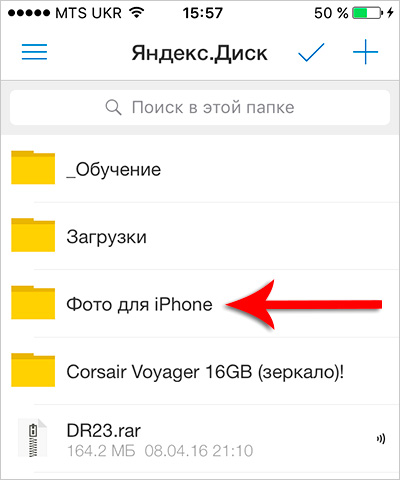
Vi öppnar den och ser inuti alla foton som flyttats från datorn.
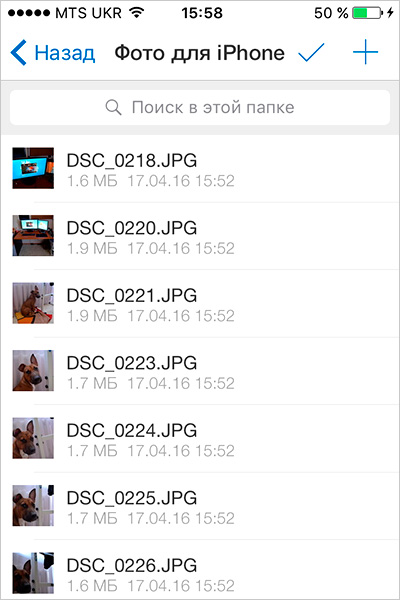
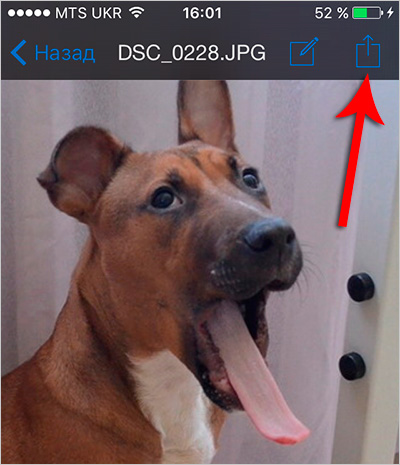
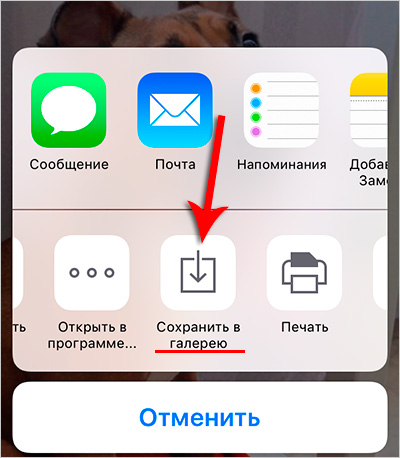
Gör detta med alla foton som du ville ladda ner till din iPhone.
Om du inte vill spara alla dessa bilder i det allmänna galleriet kan du ladda ner dem till Yandex-disken, och de kommer att vara tillgängliga även utan Internet. För att göra detta, svep fingret över fotomappen och välj Offline.
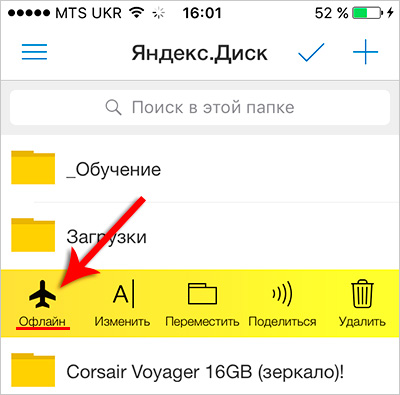
Efter det, öppna menyn och gå till Offline-sektionen.
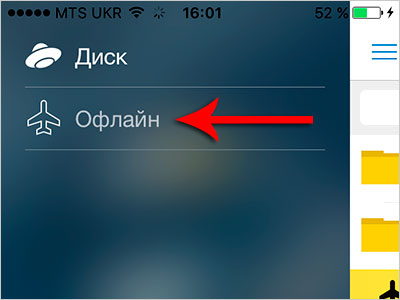
Inuti kommer en nedladdad mapp med bilder.
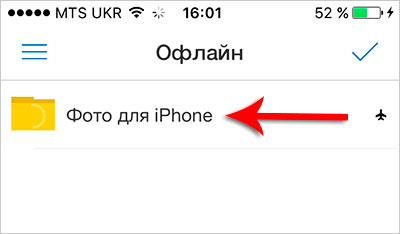
3. iTools och iFunbox-program
För att slänga "fotokort" på din smartphone kan du även prova programmet iTools. Tyvärr slutade det fungera för mig på iOS 9, men på tidigare versioner tror jag att allt kommer att bli bra. På iOS 10 vet jag inte.
Så i iTools-programmet måste du öppna avsnittet Fotoalbum och sedan använda knapparna Nytt album och Importera för att skapa ett nytt galleri och överföra bilder från din dator till din iPhone.
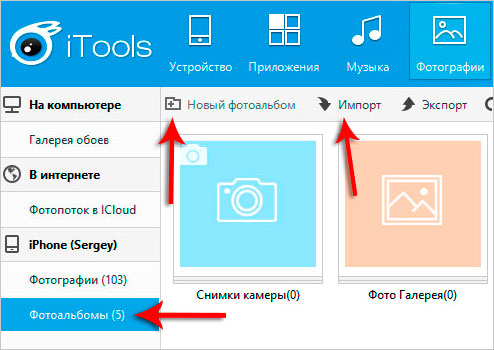
4. Vi använder webbplatsen VKontakte
Det här alternativet att överföra bilder från en dator till en iPhone fungerar för alla! Först och främst, på din dator, gå till VK på din sida och skapa ett privat album (). Ladda upp alla bilder till detta album och gå nu till VKontakte från din applikation.
Naturligtvis kan vi nu se alla uppladdade bilder från en iPhone.
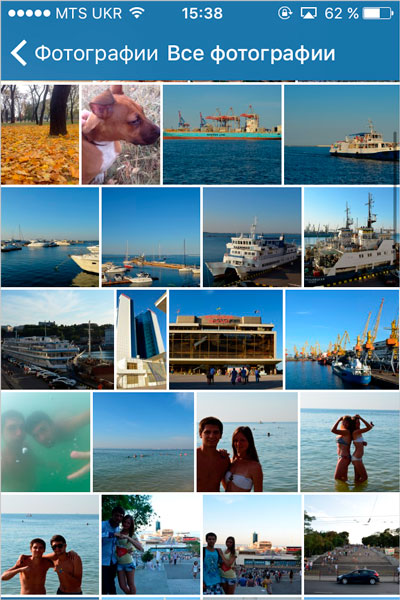
Men förutom att titta online kan vi naturligtvis spara dem i vårt galleri. För att göra detta, klicka på menyn med tre punkter och klicka på .
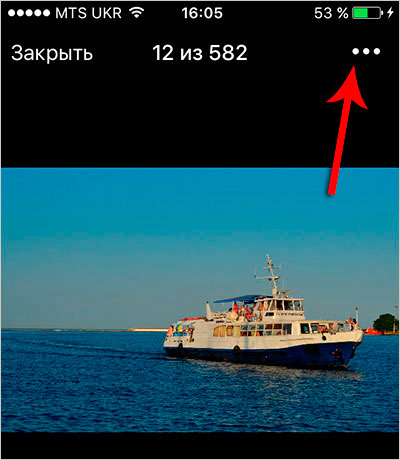
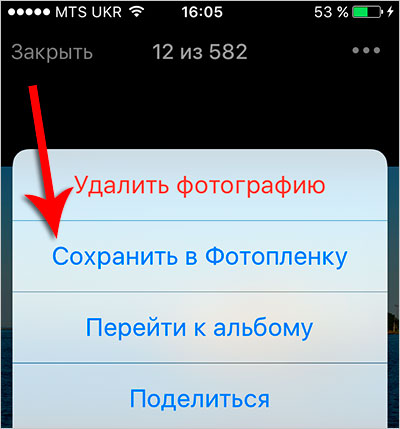
5. Ladda ner foton från datorn till iPhone i Google Foton
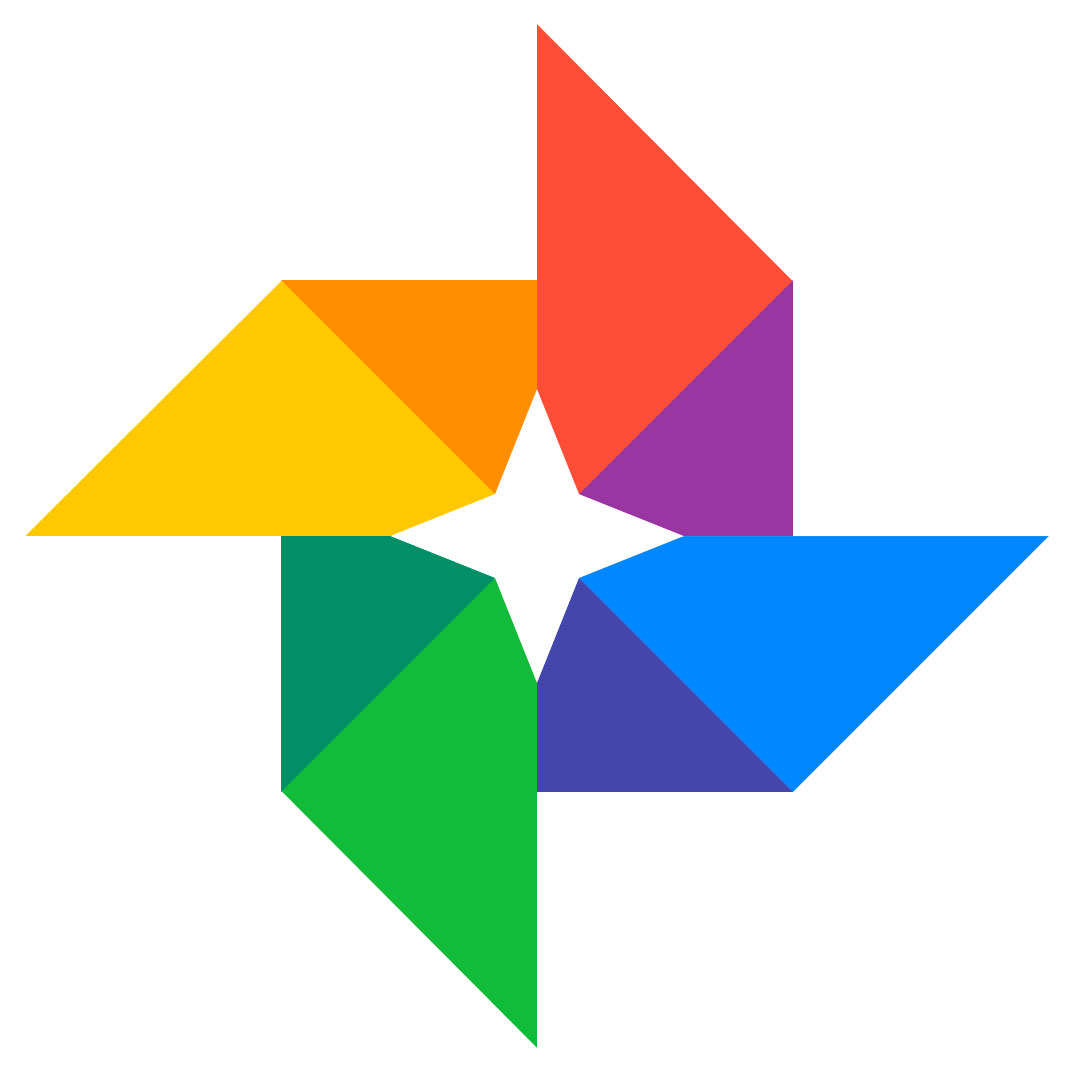 Du kan också börja använda cool tjänst som heter Google Photos. Den är designad för att lagra, redigera, dela foton och videor. Huvudfunktionen hos denna tjänst är att vi kan lagra ett obegränsat antal foton och videor på den. Och, naturligtvis, det finns en iPhone-app som låter dig komma åt tusentals av dina foton.
Du kan också börja använda cool tjänst som heter Google Photos. Den är designad för att lagra, redigera, dela foton och videor. Huvudfunktionen hos denna tjänst är att vi kan lagra ett obegränsat antal foton och videor på den. Och, naturligtvis, det finns en iPhone-app som låter dig komma åt tusentals av dina foton.
Så låt mig först visa dig hur vi kan överföra bilder från en dator till en iPhone med hjälp av Google Photos, och sedan ska jag prata om de coola funktionerna i den här tjänsten.
- (om du redan har skapat det, så bra)
- Installera Google Foto och logga in
- Gå till programinställningarna och ange vilka mappar med bilder du vill ladda upp.
- Installera Google Foto-appen på iPhone och logga in också
- Använd den här appen för att spara foton på iPhone
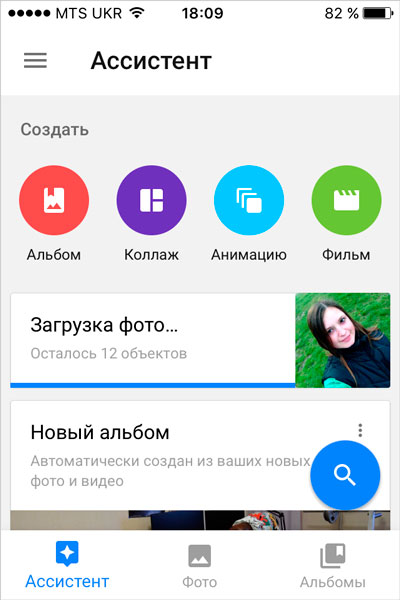
Det finns många coola funktioner i tjänsten Google Foto: bekväm filuppladdning, obegränsat utrymme, dubblettdetektering, cool fotosökning, automatiskt skapande av collage, fotoalbum och mycket mer.
Vänner, jag har en förfrågan till er. När du har laddat ner bilden från din dator till din iPhone, skriv i kommentarerna vilken metod du använde. Det ska bli intressant att läsa för mig och andra besökare!
Det är allt, om vissa punkter inte är tydliga för dig, var noga med att titta på min detaljerade videohandledning om detta ämne eller ställ dina frågor i kommentarerna.
